هنگام تعویض مدیر نمایشگر، باید مدیر نمایشگر فعلی خود را حذف کنید تا فضا برای یک نمایشگر جدید ایجاد شود. در اینجا نحوه غیرفعال کردن LightDM در لینوکس آورده شده است.
آیا می خواهید با سایر مدیران نمایشگر آزمایش کنید؟ یا شاید این درایور گرافیک اختصاصی شما است که با LightDM در تضاد است.
انگیزه شما هر چه که باشد، در این راهنما، دستورالعملهایی در مورد نحوه غیرفعال کردن و حذف LightDM در لینوکس به همراه فهرستی از جایگزینهایی که میتوانید امتحان کنید، خواهید یافت.
LightDM چیست؟
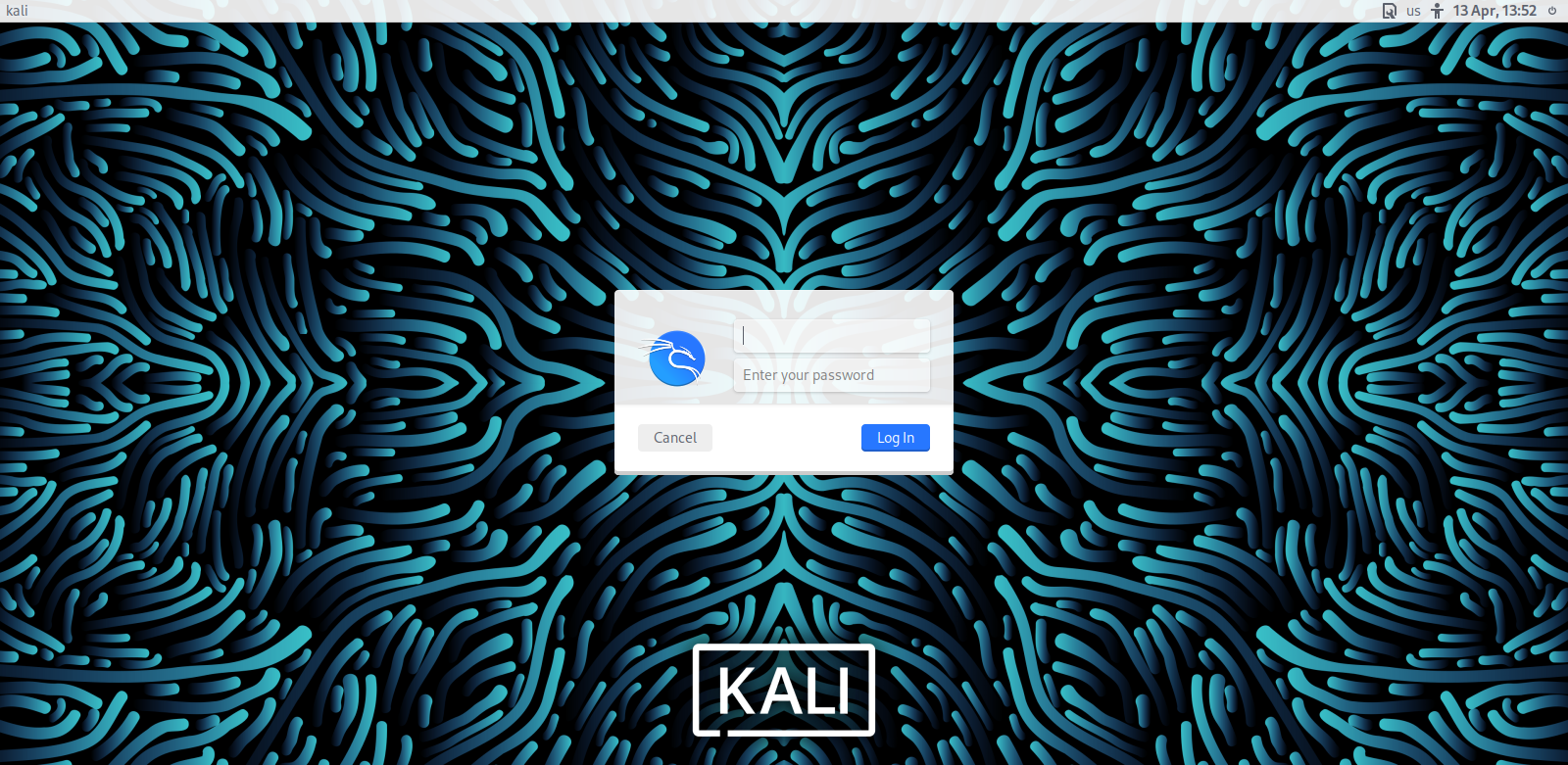
LightDM یک مدیر نمایشگر لینوکس سریع، بین دسکتاپ و قابل اعتماد است. شما صفحه ورود به سیستم را میشناسید که هر بار که دستگاه خود را راهاندازی میکنید میبینید – این یک مدیر نمایشگر در محل کار است. با این حال نباید با سرور نمایش اشتباه شود. یک سرور نمایشگر، اگرچه دست در دست یک مدیر نمایشگر کار می کند، یک واحد کاملاً متفاوت است که هدف مشخصی را انجام می دهد.
همانطور که از نام آن پیداست، LightDM از نظر منابع آسان است، به همین دلیل است که به عنوان مدیر نمایش پیش فرض توزیع های لینوکس پرچمدار عرضه می شود.
اگر مشتاق هستید در مورد پیچیدگیهای زیر قسمت جلویی بیشتر بدانید، در مورد نحوه عملکرد مدیر نمایشگر و نحوه سفارشی کردن آن مطالعه کنید.
نحوه غیرفعال کردن و حذف LightDM در لینوکس
برای غیرفعال کردن LightDM، تنها کاری که باید انجام دهید این است که سرویس را با استفاده از دستور systemctl در صورتی که از systemd استفاده می کنید، یا دستور sv اگر از runit استفاده می کنید، بکشید. با این حال، اگر می خواهید LightDM را از سیستم خود حذف کنید، داستان کاملاً متفاوت است.
برای غیرفعال کردن LightDM در systemd، دستور systemctl را اجرا کنید و سرویس lightdm را غیرفعال کنید:
sudo systemctl stop lightdm.service
برای غیرفعال کردن LightDM در runit، سرویس را با استفاده از دستور sv متوقف کنید:
sv stop lightdm.service
برای حذف دائم LightDM از سیستم خود، از مدیر بسته توزیع خود برای پاک کردن آن استفاده کنید:
در توزیعهای مبتنی بر Arch:
sudo pacman -R lightdm
در توزیعهای مبتنی بر دبیان/اوبونتو:
sudo apt purge lightdm
در فدورا، CentOS و RHEL:
sudo dnf remove lightdm
بهترین جایگزین برای LightDM
بهترین چیز در مورد لینوکس این است که شما هرگز مجبور نیستید به چیزی بسنده کنید. همیشه برای هر نرم افزاری که می توانید اجرا کنید، جایگزین هایی وجود دارد. مدیران نمایشگر نیز از این قاعده مستثنی نیستند. اگر احساس ماجراجویی می کنید، دست خود را در این مدیران نمایشگر فهرست شده در زیر امتحان کنید.
1. GDM (GNOME Display Manager)
GDM یا GNOME Display Manager مدیر نمایش پیش فرض محیط دسکتاپ گنوم است. این ظاهر و احساس GNOME را در بر می گیرد و از سازگاری با X11 و Wayland پشتیبانی می کند.
ویژگی های کلیدی GDM:
- ورود خودکار
- ورود بدون رمز عبور
- ورود چند کاربره
- از افزونه ها و برنامه های افزودنی استقبال کننده پشتیبانی می کند
- یک استقبال قابل تنظیم با تم های داخلی
- تعویض آسان جلسه
- احراز هویت با اثر انگشت و کارت هوشمند
میتوانید GDM را مستقیماً از تنظیمات سیستم توزیع خود یا فایل پیکربندی واقع در /etc/X11/gdm/gdm.conf پیکربندی کنید.
2. SDDM (مدیر نمایش دسکتاپ ساده)
SDDM یا Simple Desktop Display Manager جایگزین KDM به عنوان مدیر نمایش پیشفرض برای همه توزیعهای دارای KDE Plasma 5 شده است. مانند GDM، X11 و Wayland را نیز پشتیبانی میکند.
ویژگی های کلیدی SDDM:
- سبک و سریع
- ورود خودکار
- ورود بدون رمز عبور
- گزینه های قالب بندی گسترده
- از انیمیشن های QML پشتیبانی می کند
SDDM دستورالعمل های پیکربندی را از /etc/sddm.conf می خواند. برای سفارشی کردن SDDM، فایل پیکربندی را باز کرده و ویرایش کنید. بهترین روش تهیه نسخه پشتیبان از فایل اصلی در دایرکتوری دیگری است تا در صورت لزوم بتوانید تنظیمات پیش فرض را به راحتی بازیابی کنید.
3. LXDM
LXDM یک مدیر نمایشگر سبک وزن مبتنی بر GTK+ برای محیط دسکتاپ LXDE است. اگرچه در درجه اول برای دسکتاپ های LXDE هدف قرار می گیرد، اما به دلیل فهرست قابل مدیریت وابستگی ها، سازگاری متقابل نیز دارد.
ویژگی های کلیدی LXDM:
- پروفایل های کاربر قابل تنظیم
- ورود خودکار
- ورود خودکار از پیش برنامه ریزی شده
- مدیریت لیست کاربران
- پس زمینه خوشامدگویی قابل تنظیم
- پشتیبانی کامل از تم
می توانید LXDM را با ویرایش فایل پیکربندی واقع در /etc/lxdm پیکربندی کنید. همانطور که قبلاً ذکر شد، قبل از سرهم کردن فایل، حتما از آن نسخه پشتیبان تهیه کنید.
تجربه دسکتاپ لینوکس خود را ادویه کنید
تعویض مدیران نمایشگر فقط کارهای زیادی انجام می دهد. اگر به دنبال یک تجربه دسکتاپ جدید و تازه هستید، باید محیط دسکتاپ سیستم لینوکس خود را تغییر دهید. این یک جزء اصلی است که ظاهر و احساس سیستم عامل شما را دیکته می کند. اگر علاقه مند هستید، در اینجا لیستی از بهترین محیط های دسکتاپ جایگزین برای انتخاب وجود دارد.
